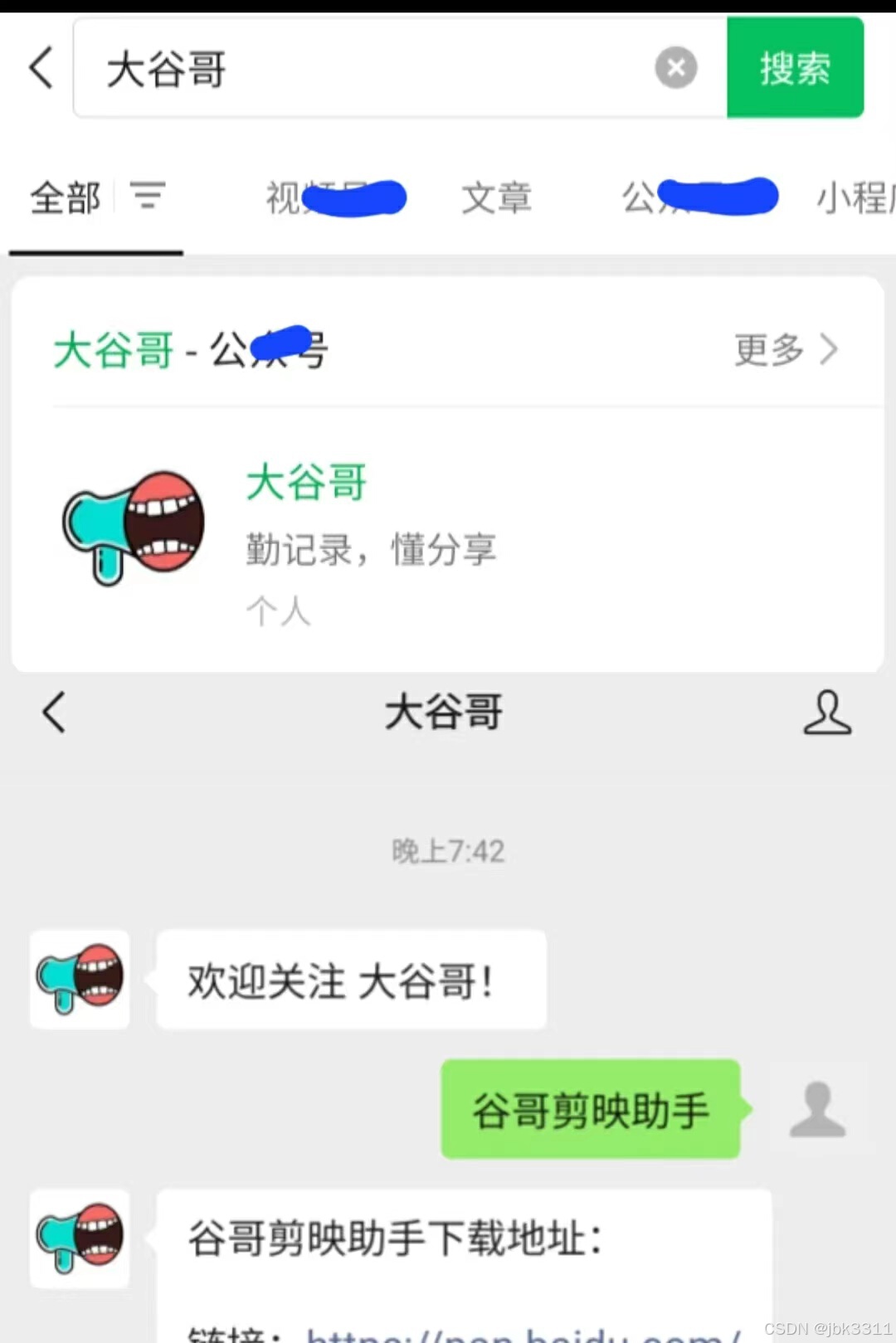在互联网浏览过程中,我们有时会遇到一些网站被屏蔽的情况,这可能是因为地域限制、网络审查或其他原因。对于使用谷歌浏览器的用户来说,有几种方法可以尝试访问这些被屏蔽的网站。本文将详细介绍如何使用谷歌浏览器访问被屏蔽的网站。(本文由https://chrome.xahuapu.net/的作者进行编写,转载时请进行标注。)

一、谷歌Chrome如何添加插件
首先,我们需要了解如何在谷歌浏览器中添加插件,因为有些插件可以帮助我们绕过地域限制,访问被屏蔽的网站。
1、打开谷歌浏览器:双击桌面上的谷歌浏览器图标,启动浏览器。
2、进入扩展程序页面:点击右上角的三个垂直点(菜单按钮),在下拉菜单中选择“扩展程序”。

3、搜索并安装插件:在扩展程序页面,你会看到一个搜索框。输入你想要安装的插件名称,如“Hola VPN”或“Browsec VPN”,然后点击“添加至Chrome”进行安装。
4、启用插件:安装完成后,你需要启用这个插件。通常,安装后插件会自动启用,但如果没有,你可以在扩展程序列表中找到它,并确保其开关处于打开状态。
通过安装和使用这些插件,你可以更轻松地访问被屏蔽的网站。
二、如何彻底删除谷歌浏览器搜索记录
为了保护你的隐私和提高浏览器性能,定期删除谷歌浏览器的搜索记录是一个好习惯。以下是具体步骤:
1、打开谷歌浏览器:同样,双击桌面上的谷歌浏览器图标启动浏览器。
2、进入设置页面:点击右上角的三个垂直点(菜单按钮),在下拉菜单中选择“设置”。

3、找到隐私和安全选项:在设置页面,向下滚动直到找到“隐私和安全”部分,点击“清除浏览数据”。

4、选择要删除的内容:在弹出的窗口中,你可以选择要删除的数据类型,包括浏览历史记录、Cookie和其他站点数据等。选择完毕后,点击“清除数据”按钮。

5、确认删除:系统会弹出一个确认对话框,询问你是否确定要删除这些数据。点击“确定”即可完成删除。
通过以上步骤,你可以彻底删除谷歌浏览器的搜索记录和其他相关数据。

三、怎么解除谷歌浏览器的防火墙
虽然谷歌浏览器本身没有内置的防火墙功能,但你可以通过调整计算机上的防火墙设置来允许谷歌浏览器访问特定的网站或端口。以下是一般步骤(具体步骤可能因操作系统和防火墙软件而异):
1、打开防火墙设置:根据你的操作系统和防火墙软件,打开相应的防火墙设置界面。
2、找到入站规则或出站规则:在防火墙设置中,找到与入站规则或出站规则相关的选项。
3、添加新规则:点击“添加”或“新建”按钮,创建一个新的规则。
4、配置规则:在新规则的配置界面中,指定谷歌浏览器的可执行文件路径(通常位于C:\Program Files (x86)\Google\Chrome\Application\chrome.exe),并设置允许其访问的网络地址和端口。
5、保存并应用规则:完成配置后,保存并应用这个新规则。
请注意,修改防火墙设置可能会影响计算机的安全性,因此在进行任何更改之前,请确保你了解所做更改的影响,并谨慎操作。